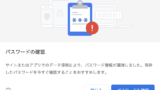インターネット検索などのブラウザにGoogle Chromeを使用されている方は多いでしょう。また、色々なサイトを利用する上で、アカウント、パスワードを求められ入力することがありますが、すべてのサイトのアカウント、パスワードを覚えていることは困難です。
オートコンプリート機能を使えば、アカウント、パスワードを保存できるのでとても便利ですよね。
しかし、アカウントは、ユーザーネームのようなIDだったり、メールアドレスだったりすることもあるのでなかなか管理は大変です。
Google Chromeのパスワードを確認する方法
自動でユーザー名、パスワードを入力サポートしてくれるオートコンプリー機能はとても便利ですが、オートコンプリート機能のパスワードを直接確認したいということもあるでしょう。そんなときは、簡単に確認することができます。
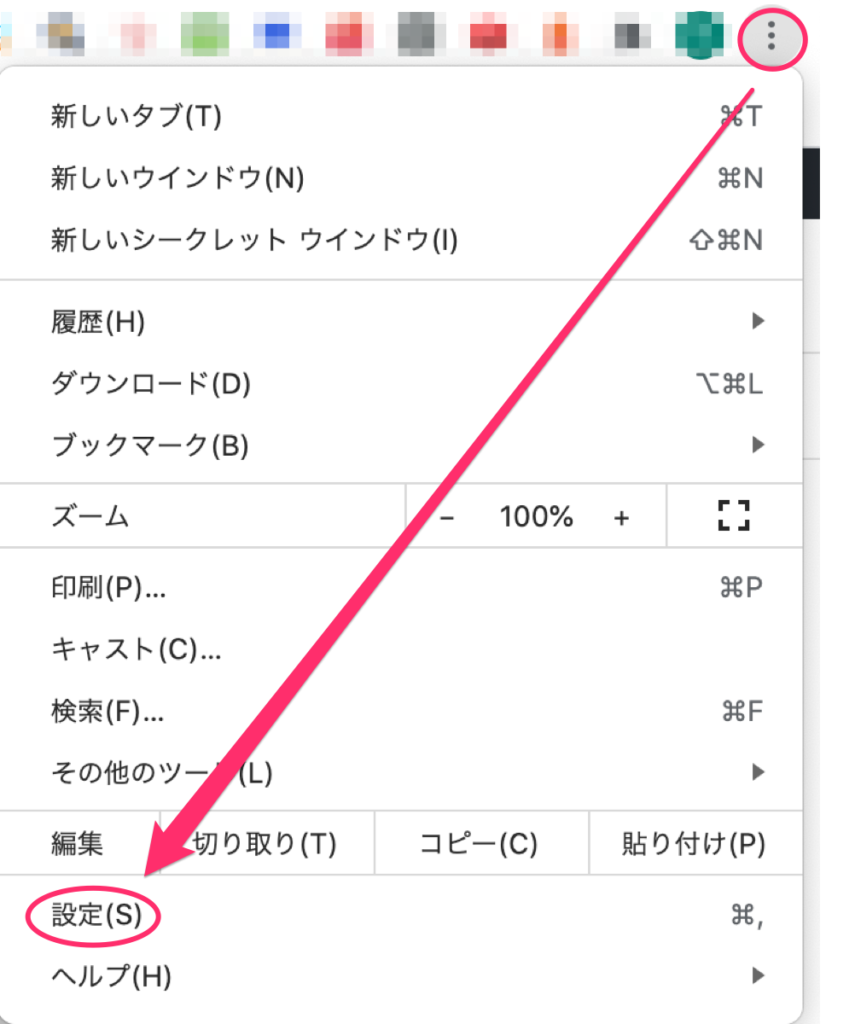
ブラウザの左上のGoogle Chromeの設定より設定をクリックします。
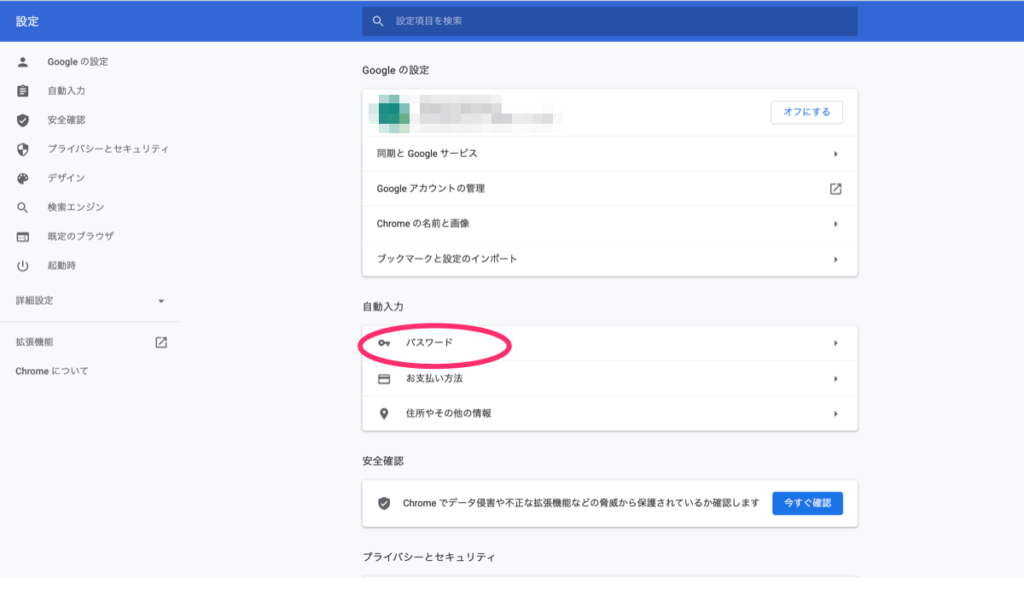
パスワードをクリックします。
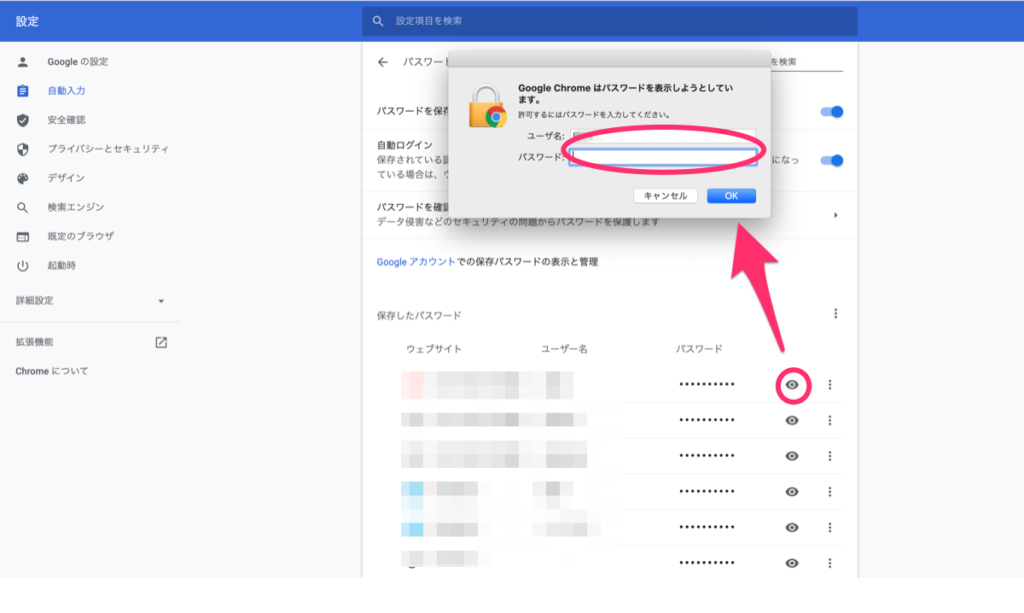
パスワードを確認したい、ウェブサイト、ユーザー名の横のパスワードを表示するマークをクリックし、自分のPCのユーザー名、パスワードを入力すると表示されます。
もちろん、登録されているパスワードを変更、削除することも可能です。
不正使用されたパスワード
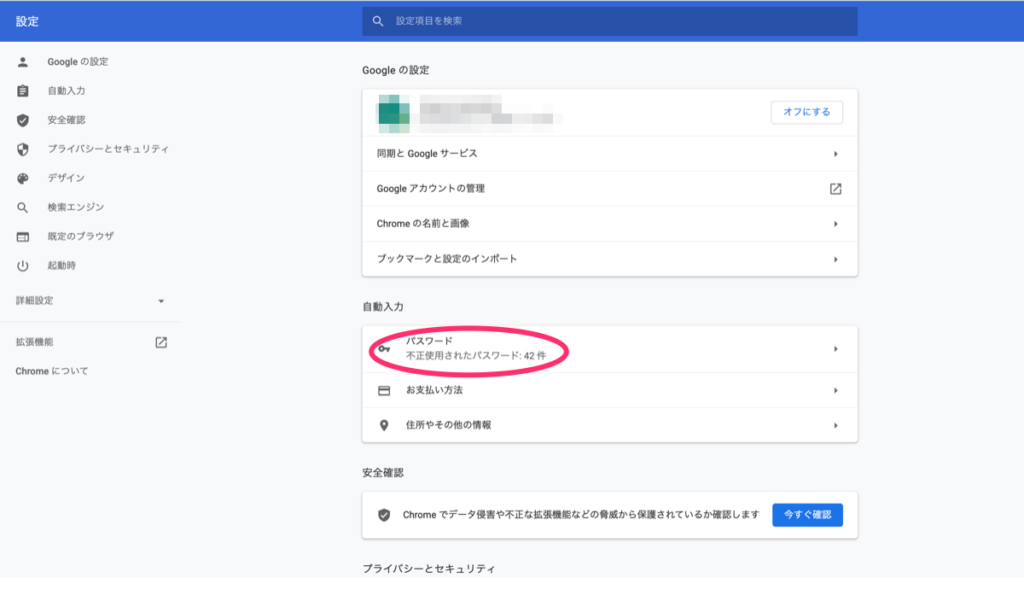
もしも、パスワードの箇所に不正使用されたパスワードと表示されていたら、とても危険です。パスワードが漏洩している可能性があります。早急に変更するようにしましょう。
そのように表示されている要な場合、下記記事も参考になりますので御覧ください。
パスワードを確認したい場合などは、確認できますので、忘れてしまったからと行って焦らないで確認できるということを知っておくと良いですね。